Update and shutdown thường hiển thị trong nút Power thay cho nút shut down sau khi hệ thống máy tính đã tự động tải về bản cập nhật và chờ người dùng cài đặt.
Khi máy tính hoạt động trên hệ điều hành Windows thì việc cập nhật là cần thiết, nếu bạn muốn tìm hiểu kỹ hơn Update and shutdown là gì cũng như đang phân vân có nên Update and shutdown hay không hãy cùng iSolution tham khảo những chia sẻ sau.
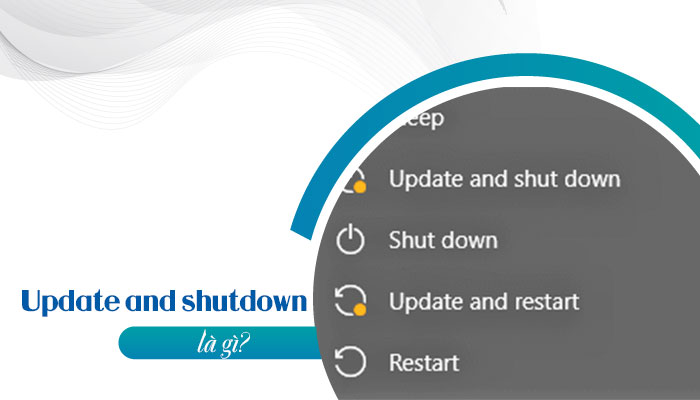
Thông thường khi nhấp vào nút Power chúng ta sẽ có 3 tùy chọn Shut down / Restart / Sleep, nhưng đôi khi không chỉ hiện 3 nút này mà còn xuất hiện thêm nút Update and shutdown / Update and restart. Thậm chí có trường hợp chỉ xuất hiện 2 nút Update and shutdown / Update and restart khiến người dùng không còn lựa chọn nào khác.
Như đã nói, Update and shutdown sẽ hiển thị khi hệ thống máy tính đã tự động tải về bản cập nhật và người dùng chỉ cần chọn vào nút đó hệ điều hành sẽ tự động update rồi tắt máy tính.
Điều này chính là tiện ích giúp cho máy tính được vá lỗi, hạn chế bị tấn công khi hệ thống xuất hiện lỗ hổng. Thế nhưng cập nhật hệ thống cần khoảng thời gian nhất định, với những ai đang muốn tắt nhanh máy tính để di chuyển nơi khác,... quả thật việc cập nhật chính là phiền toái, nhất là trong trường hợp Power chỉ hiển thị 2 nút Update and shutdown / Update and restart.
Dù hiện tại không còn có thể vô hiệu hóa cập nhật Win 10 trong cài đặt nhưng vẫn còn có nhiều cách khác ngăn không cho Windows cập nhật. Nếu bạn đang cần thì hãy theo dõi thêm các bước chia sẻ tiếp theo.
Các cách tắt cập nhật Windows
Cách 1: Tắt cập nhật Windows trên Group Policy Editor
Bước 1: Đầu tiên bạn hãy nhấn tổ hợp phím tắt Windows + R => Sau đó mở hộp thoại RUN lên rồi gõ cụm từ gpedit.msc => Nhấn nút Enter.

Bước 2: Khi cửa sổ mới hiển thị, ở mục Computer Configuration bạn cần nhấp vào Administrator Templates => Chọn vào Windows Components.
Bước 3: Trong mục Windows Components bạn cần tìm đến Windows update.
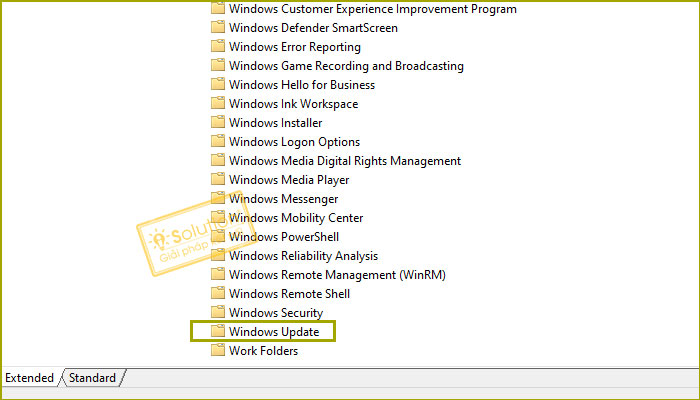
Bước 4: Sau đó hãy tìm đến thư mục Configure Automatic Update để có thể thay đổi cài đặt ngăn update.
Bước 5: Sau đó bạn hãy Double click vào thư mục vừa tìm được để thay đổi tùy chọn => Chọn Disable và nhấn OK để lưu thay đổi.
Bước 1: Sử dụng tổ hợp phím tắt windows + R để mở RUN => Sau đó gõ lệnh services.msc => Nhấn Enter.
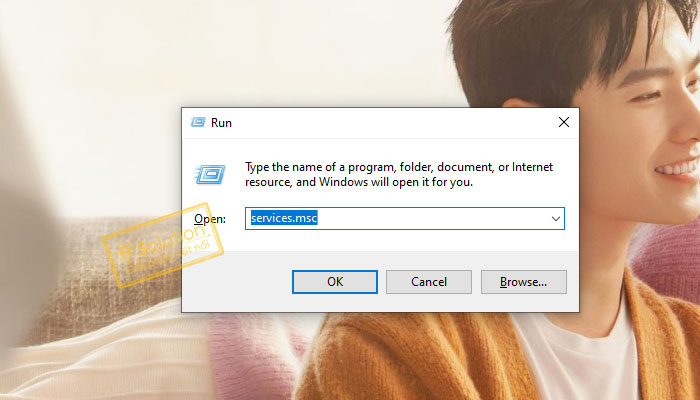
Bước 2: Kéo thanh cuộn xuống bên dưới và tìm đến hàng Windows Update => Double click vào để thay đổi tùy chọn.
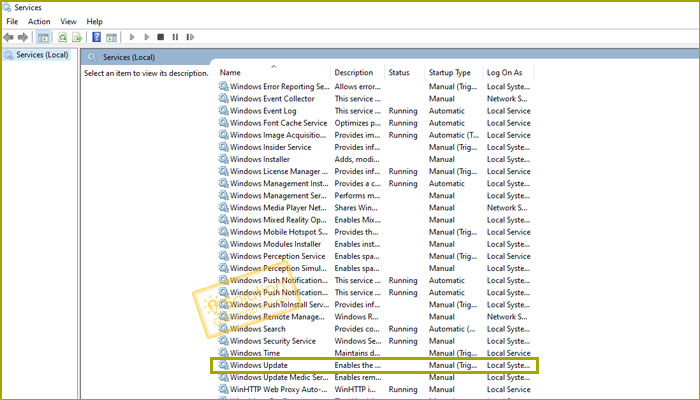
Bước 3: Nhấp vào Startup Type và chọn Disable => Nhấn vào OK để lưu lại thay đổi.
Chúc bạn thực hiện thành công! Hy vọng những nội dung trên đây sẽ hữu ích với bạn. Trong quá trình sử dụng máy tính nếu có bất kỳ khó khăn gì hãy liên hệ với dịch vụ bảo trì máy tính của iSolution để được hỗ trợ tốt nhất.